win7 32位系統打開開機自動啟動放大鏡功能的方法【圖文】
更新日期:2024-03-22 03:45:58
來源:轉載
手機掃碼繼續觀看

在win7系統中,有一個功能總是被大家所疏忽,那就是windows7系統的放大鏡功能,對于大部分用戶來說,該功能并沒有什么實用價值,可是如果家中有老人想要上網,這時候放大鏡的作用就體現出來了,因為很多老人都有不同程度的老花眼,電腦屏幕上的字對他們來說太小了。通過win7系統開啟的放大鏡功能,老人能夠更好的操作使用電腦,那么我們應該如何設置使得系統能夠開機自動啟動放大鏡的功能呢?下面小編就以win7 32位系統為例,帶大家一起去學習下如何設置的方法!
方法如下:
1、鼠標點擊win7系統“開始”菜單,選擇“控制面板”選項;
2、在打開的“控制面板”界面中點擊“輕松訪問中心”鏈接;
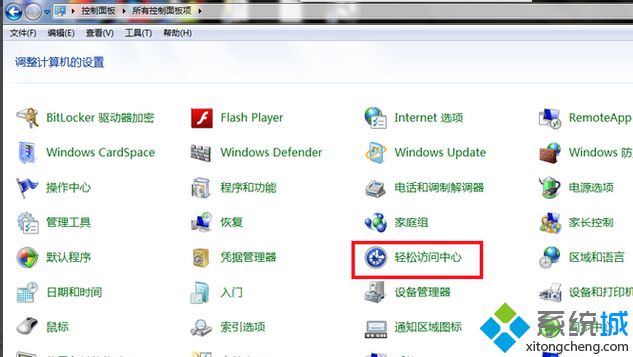
3、在打開的界面中選擇“使計算機更易查看”選項;
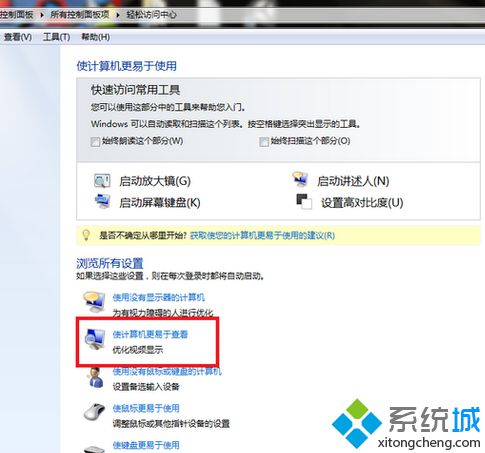
4、在其下拉菜單中的“放大屏幕上顯示的內容”欄勾選“啟動放大鏡”選項;
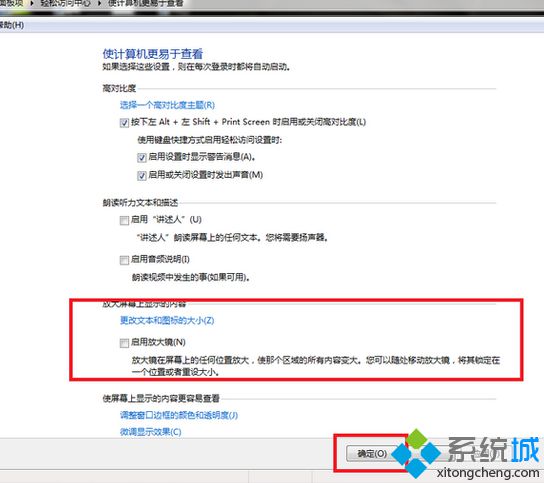
5、點擊“確定”即可。
以上就是win7 32位系統打開開機自動啟動放大鏡功能的方法,如果想要關閉該功能,只要在第四步驟選擇不勾選“啟動放大鏡”即可。更多精彩的內容請繼續關注系統官網。
該文章是否有幫助到您?
常見問題
- monterey12.1正式版無法檢測更新詳情0次
- zui13更新計劃詳細介紹0次
- 優麒麟u盤安裝詳細教程0次
- 優麒麟和銀河麒麟區別詳細介紹0次
- monterey屏幕鏡像使用教程0次
- monterey關閉sip教程0次
- 優麒麟操作系統詳細評測0次
- monterey支持多設備互動嗎詳情0次
- 優麒麟中文設置教程0次
- monterey和bigsur區別詳細介紹0次
系統下載排行
周
月
其他人正在下載
更多
安卓下載
更多
手機上觀看
![]() 掃碼手機上觀看
掃碼手機上觀看
下一個:
U盤重裝視頻










